Windows 10 Home に WSL2 を入れる
まえがき
今開発しているのは Ubuntu をローカル Web サーバにした機械学習系のプロダクト。
クラウド Web サーバであれば AWS などを使うのでしょうが、ローカルネットワーク内でのみ使用する Web サーバなので、
サーバもローカルで外のネットワークに出ません。
つまりリモートアクセスができないのです。
昨今の流行りに乗って、週に何日かリモートワークをしていますが、開発サーバに外からアクセスできません。
またリモート時に持って帰るわけにもいきません。
仕方ないのでリモート用の Windows 10 Home に WSL2 を入れることにしました。
WSL2 のインストール
手順はこちらに書いてあるとおりです。
Windows のバージョンを確認する
Windows のバージョンが 2004 以上 (Build 19041 以上) であることを確認します。
Windows の設定 -> システム -> 詳細情報から確認できます。
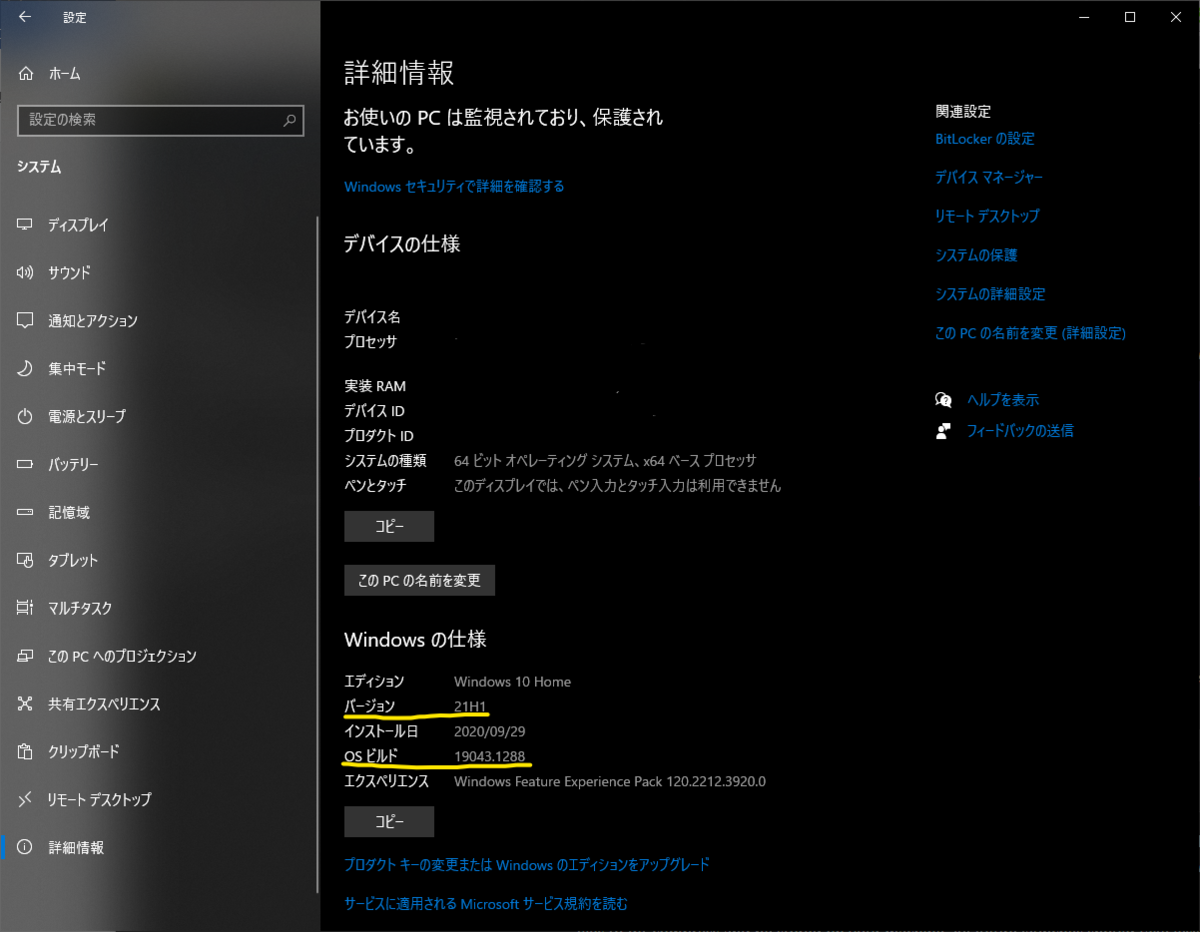
管理者で PowerShell を起動する
Windows キー + X を押した後 A キーをタイプすれば OK。
インストールするバージョンを選択する
WSL2 でインストールしたいバージョンがあるか確認します。
PowerShell で以下のコマンドを入力します。
wsl -l -o

所望のバージョンをインストールする
今回は Ubuntu 20.04 をインストールしたいので、PowerShell で以下のコマンドを入力します。
wsl --install -d Ubuntu-20.04
このあと再起動を求められることもあります。
その後ユーザ ID とパスワードを決めて、インストール完了です。
すごく簡単。
初期設定
初期設定の Best Practices は以下を見よとのことです。
とりあえずはパッケージのアップグレードだけしておきました。
$ sudo apt update && sudo apt upgrade
あと、WSL2 のファイルを Explorer で操作できるのは便利。
$ explorer.exe .